- Muévete por los mapas arrastrando la pantalla.
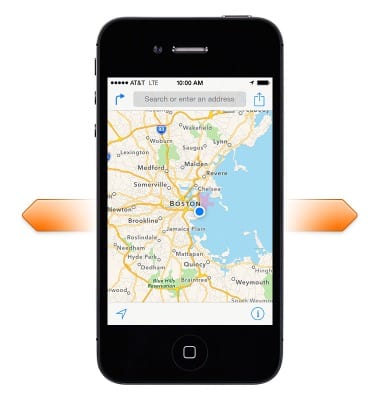
- Para ir en una dirección diferente, gira con dos dedos.
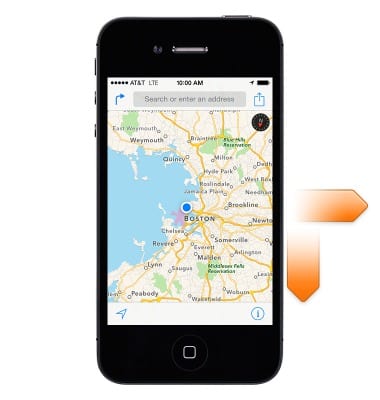
- Para volver al norte, toca la brújula en la parte superior derecha.
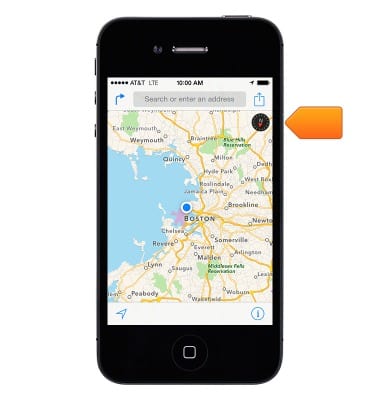
- Para Acercar o alejar, toca dos veces con un dedo para acercarte y toca con dos dedos para alejarte o pellizca y extiende.
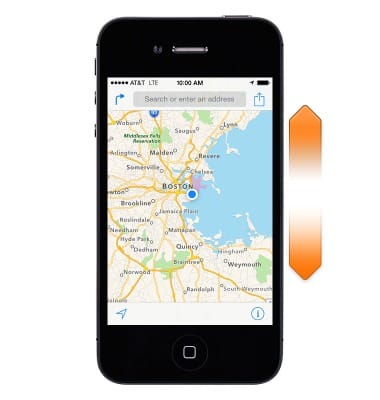
- La escala aparece en la parte superior izquierda mientras te acercas.
Importante: Para cambiar la forma en que se muestra la distancia (millas o kilómetros), ve a Settings > Maps.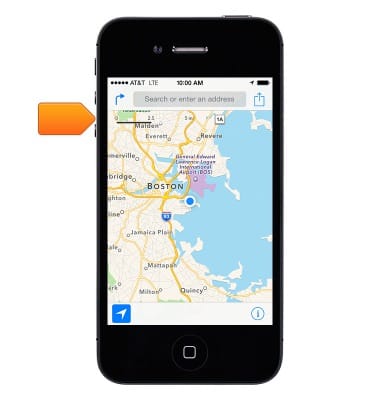
- Para obtener instrucciones para llegar: ingresa una dirección o coloca un marcador en la pantalla hacia tu destino.
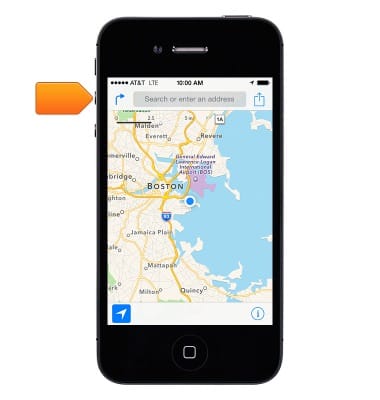
- Toca la flecha para obtener indicaciones que aparece en la esquina superior izquierda.
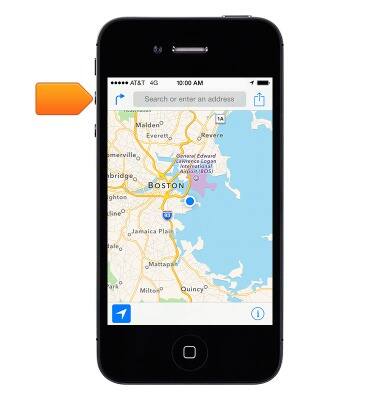
- Elige una ubicación o ruta de la lista, si está disponible.
Importante: Acerca hasta que los edificios comiencen a aparecer.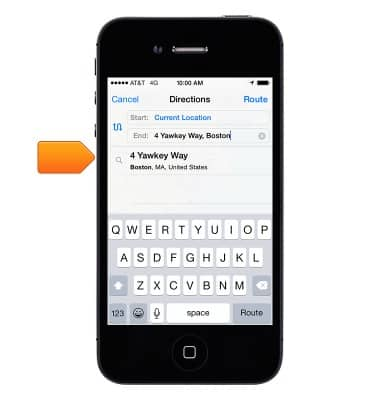
- Toca Start para comenzar.
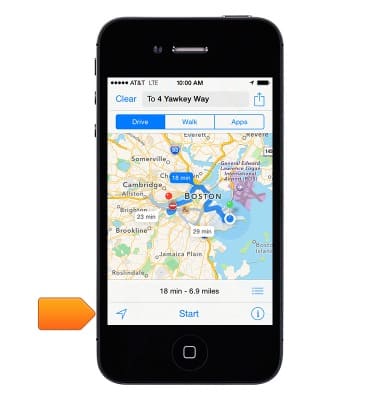
- Para desactivar instrucciones paso a paso, toca End.
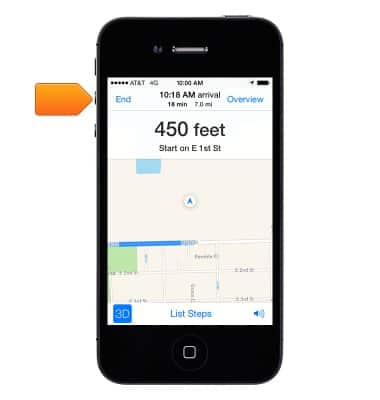
- Para acceder a 3D y Flyover, toca el ícono de información y luego selecciona Show 3D Map.
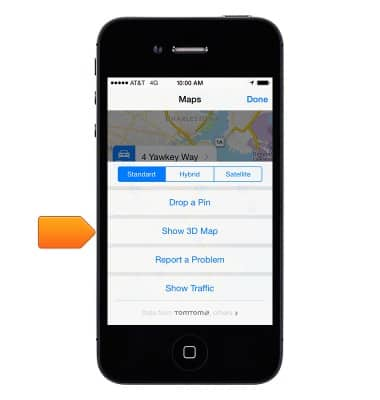
- Acerca hasta que los edificios comiencen a aparecer.
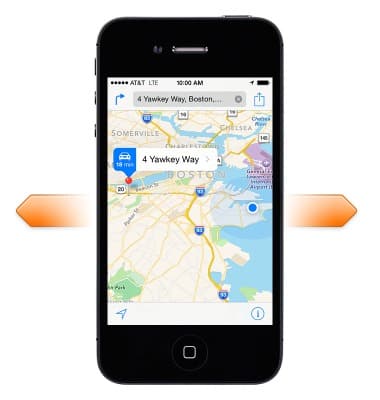
- Para ajustar el ángulo de la cámara, arrastra la imagen con dos dedos hacia arriba o hacia abajo.
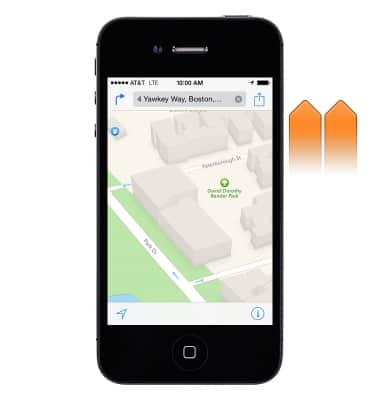
- Para acceder a Maps settings, ve hasta Settings.

- Toca Maps.
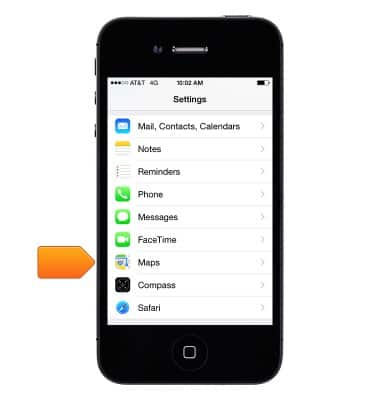
Mapas
Apple iPhone 4
Mapas
Obtener indicaciones y navegación con la aplicación Maps.
INSTRUCTIONS & INFO
